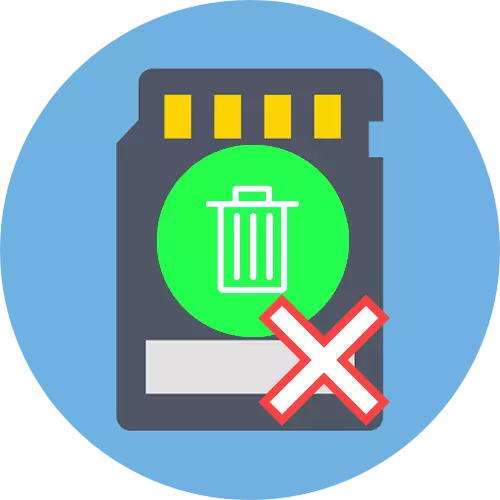
Метод 1: Оневозможи снимање
Многу SD мемориски картички (и соодветните адаптери за помали картички) имаат хардверска забрана за препишување, кој се спроведува како лост на домувањето на уредот.
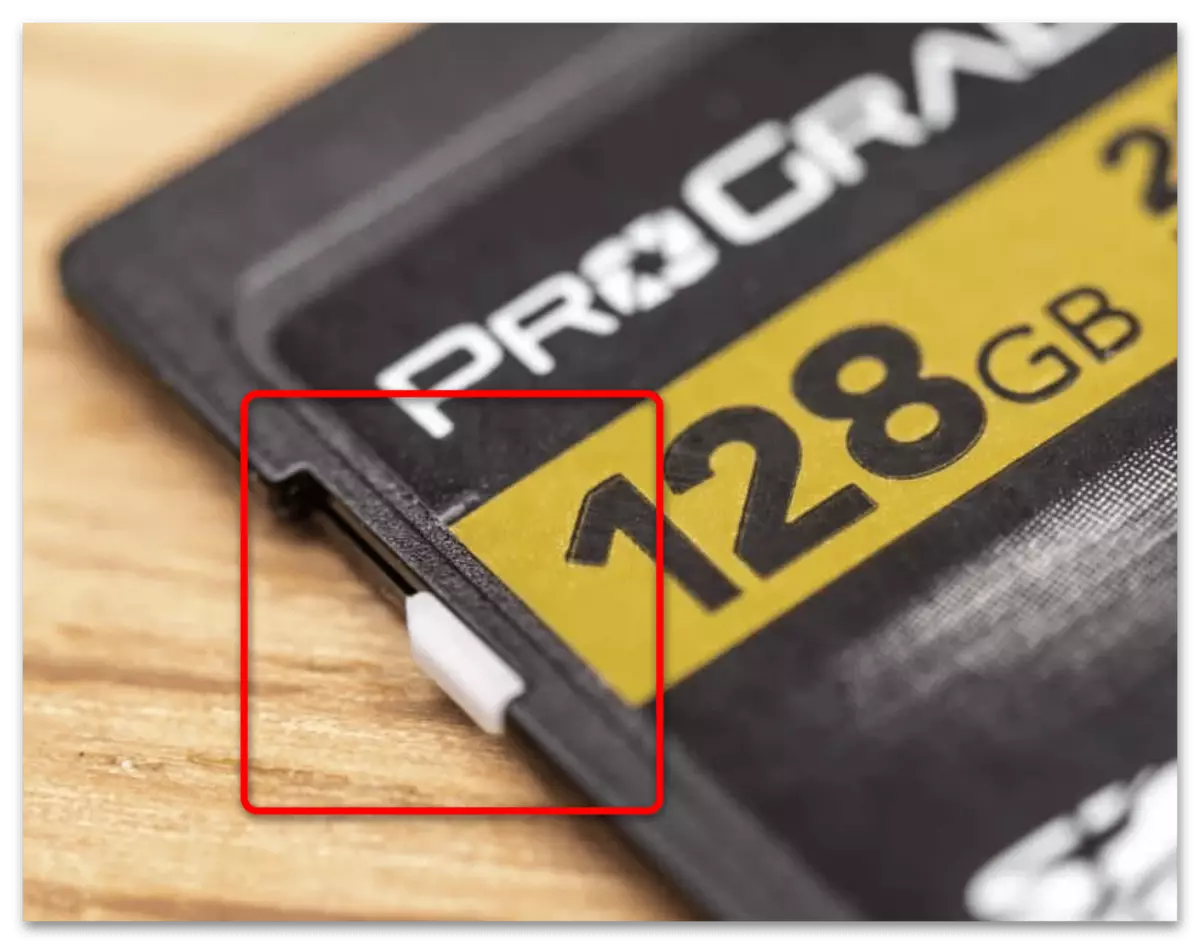
Ако прекинувачот е во "заклучување" позиција, тоа значи дека податоците за медиумите не можат да се уредуваат, вклучително и за бришење. Значи првото нешто е да ја исклучите оваа функција, поместете ја рачката во горната положба. Ако уредот сѐ уште објави дека е во режим на заштита, одете на методот 5.
Метод 1: Променете ги својствата на дискот
Главната програма причина за проблемот што се разгледува е да го ограничи пристапот до податоци во својствата на дискот. Можете да го елиминирате само со компјутер со прозорци, секвенцата на акции е како што следува:
- Извлечете ја мемориската картичка од уредот и поврзете се со компјутер или лаптоп. За вториот, неколку опции се достапни - на пример, во повеќето модерни уреди постои слот за SD картичка, каде што можете да вметнете microSD со помош на адаптер. Во десктоп компјутерите, треба да користите читач на картички - и вградени во предниот панел и надворешниот, USB поврзан. Вториот, исто така, може да се користи на лаптоп.
- Почекајте додека уредот не го определи системот, потоа отворете го "компјутерот" / "овој компјутер", потоа во делот на уредите и дисковите, пронајдете ја вашата мемориска картичка, кликнете на го десното копче (PCM) и изберете "Својства".
- Кликнете на табулаторот "Пристап", каде што го користите копчето "Напредно поставки".
Забелешка. За да ја извршите оваа функција, вашата сметка мора да има администраторски права!
Прочитај повеќе: Како да добиете административни права во Windows 7 / Windows 10
- Проверете ја опцијата за споделување на отворено, потоа кликнете "Примени" и "OK", затворете го прозорецот за својства.

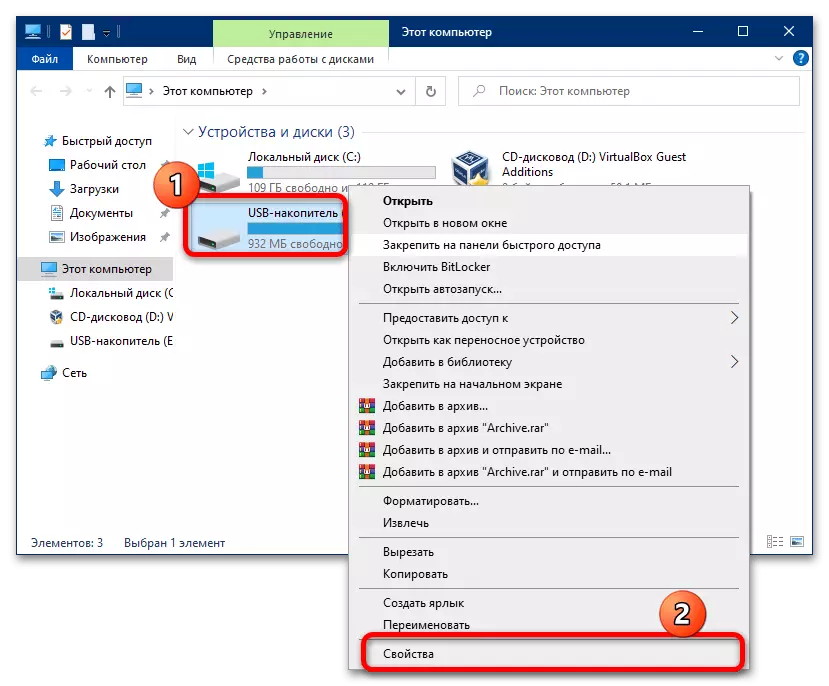
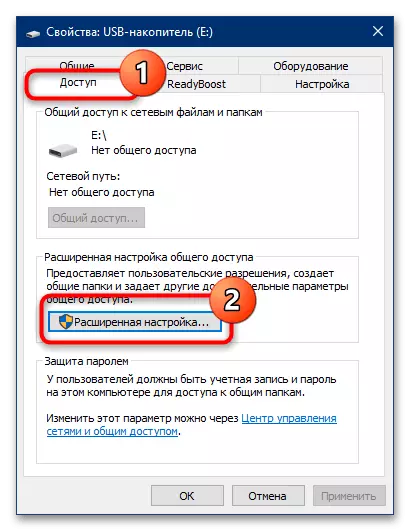

Сревлива картичка на компјутер и обидете се со отстранување на несакани датотеки - сега операцијата мора успешно да заврши.
Метод 2: Оневозможи го параметарот "само за читање"
Можеби така што датотеките што сакате да ги избришете се означени како читливи. Обично, кога се обидувате да ги избришете таквите податоци, OS ве известува за тоа, но во случај на неуспеси, предупредувањето не може да се појави. За да го проверите и отстраните проблемот, направете го следново:
- Поврзете ја мемориската картичка на компјутерот и отворете ја.
- Најдете една од проблематичните датотеки, кликнете на него од PCM и изберете "Својства".
- Погледнете ја областа означена со екранот подолу. Ако видите дека пред опцијата само за читање постои знак, отстранете го, потоа кликнете "Примени" и "ОК".
- Повторете го претходниот чекор за сите други датотеки кои не можеа да бидат избришани, по што се обидуваат да ги избришат. Исто така, за превенција, можете да ги поврзете медиумите - често се бара правилно редефинирање на атрибутите од системот.
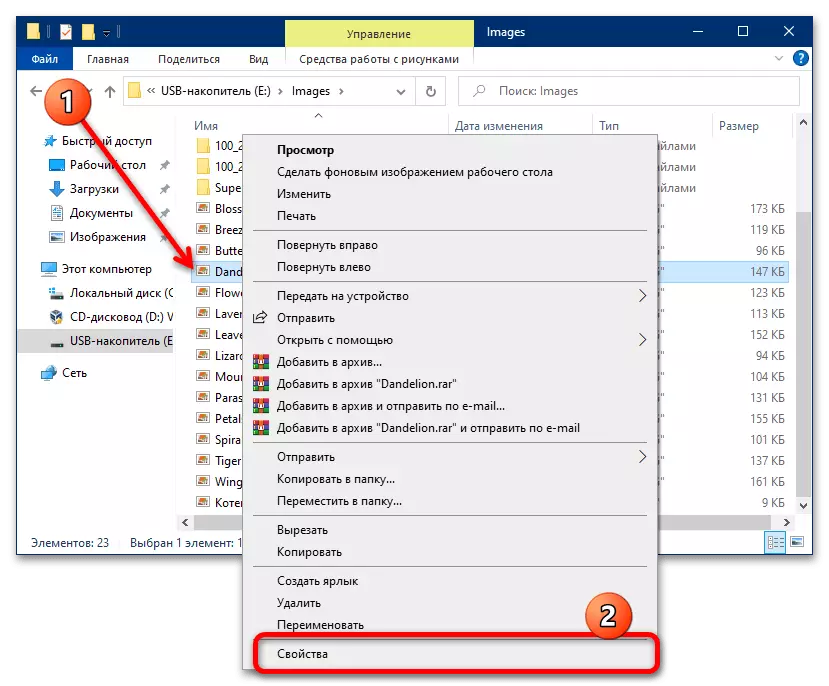
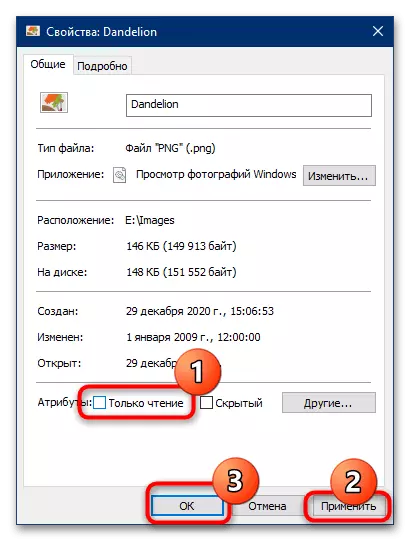
Метод 3: Форматирање
Ако претходниот метод се покажа како неефикасен, вреди да се пресели во повеќе радикални решенија, од кои првиот е целосно форматирање на меморискиот уред.
Важно! Во процесот, целата содржина на мапата ќе биде избришана, така што мора да ги копирате сите важни податоци од него!
- Прво на сите, треба да се обидете да извршите операција на компјутерот. Поврзете ја вашата картичка со неа (како да го направите тоа, за методот 1), отворете го менито за контекст и изберете "формат" во него.
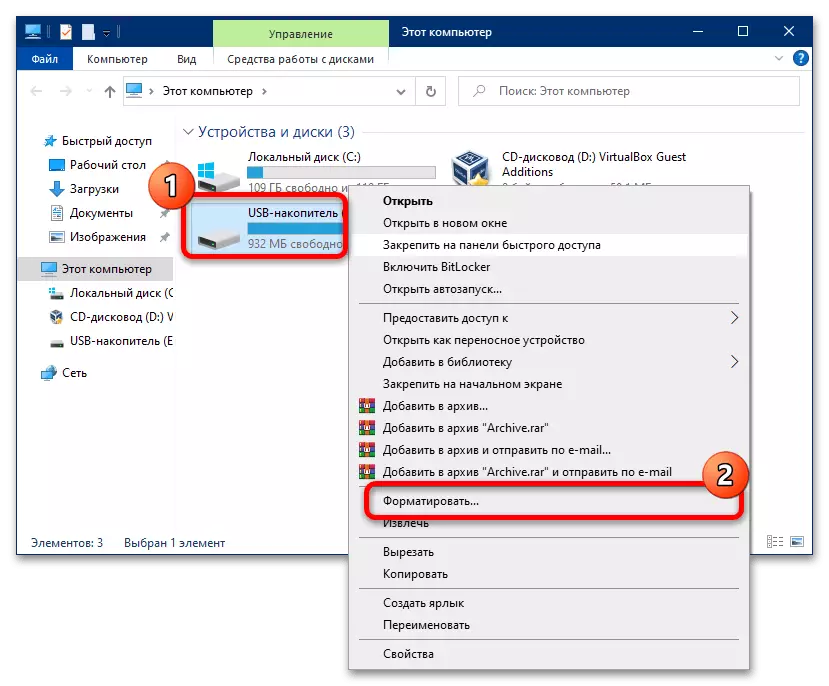
Во следниот прозорец, извадете го полето за избор од опцијата "Брз (алатка за чистење", не ги допирајте преостанатите поставки. Кликнете "Start" и очекувајте додека постапката не заврши.
- Ефикасно ќе биде форматирање на мемориската картичка со помош на gadget на кој се вметнува. На пример, во Андроид најновите верзии, ова се прави со помош на апликацијата на датотеки: Стартувај го, јавете се на менито, снимање по должината на три ленти, а потоа одберете го саканиот диск.

Допрете три точки за да го повикате менито во кое користите ставка за поставување на складирање.
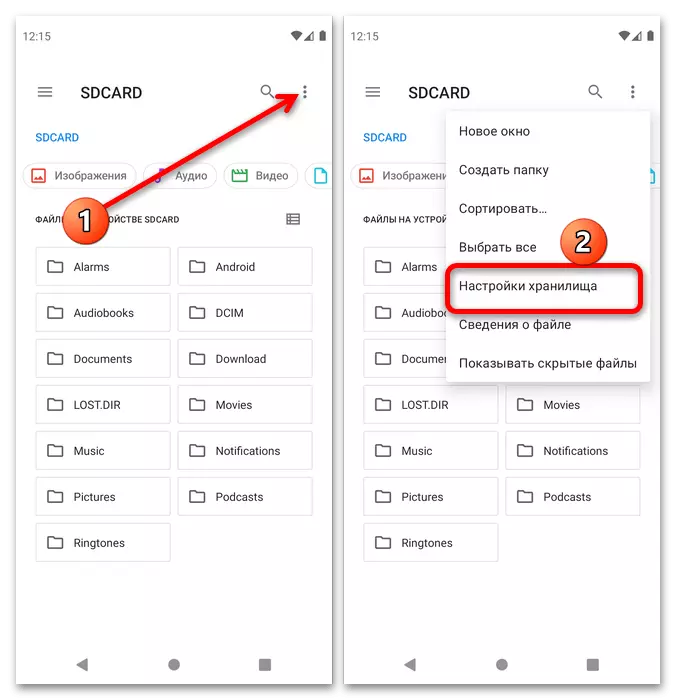
Кликнете "Формат" и потврдете ја операцијата.
- Ако неуспешниот уред е инсталиран во фотоапаратот, повеќето од нив имаат алатки за форматирање - пример за користење на оние кои ќе ги најдат во написот.
Прочитајте повеќе: Што да правите ако мемориската картичка не е одредена од камерата

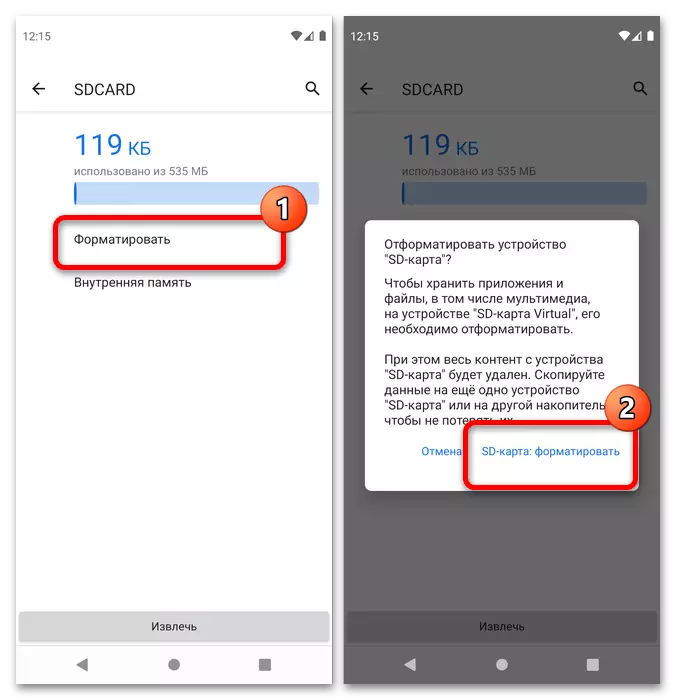

Како по правило, бришењето информации од картичката помага да се елиминира проблемот.
Метод 4: Форматирање на ниско ниво
Понекогаш вообичаеното чистење на содржината не е доволно, па дури и по целосно бришење, датотеките сè уште не успеваат да се отстранат. Во овој случај, вреди да се обиде да изврши процедура за форматирање на ниско ниво која обезбедува целосна проследување на кориснички информации и овозможувајќи ви да ги вратите фабричките вредности во акумулаторот. Бидејќи од гледна точка на оперативниот систем, мемориската картичка и флеш-уредот - концептите се еквивалентни, следната статија ќе помогне во извршувањето на потребната постапка.
Прочитај повеќе: Како да се изврши флеш диск со форматирање на ниско ниво
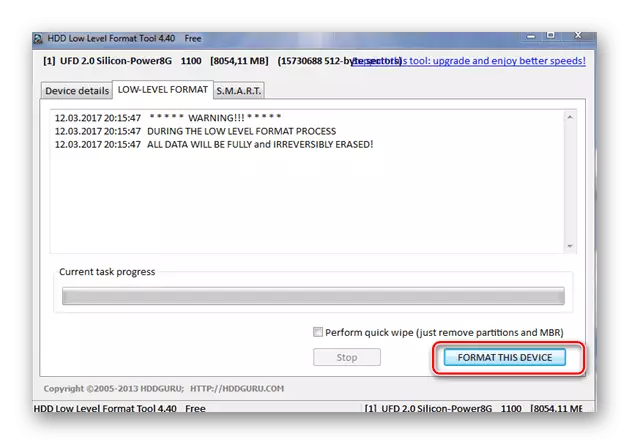
Метод 5: Враќање на картичката
Најтешкиот случај - поради неуспехот на моќта, контролорот на картичката се пресели во режимот само за читање, што не е многу лесно да се отстрани. Сепак, софтверот од производителот може да помогне во решавањето на овој проблем: во повеќето апликации, функцијата за ресетирање на микроцеликција се спроведува на фабричката вредност. За флеш дискови, исто така е погодно за мемориски картички, така што прирачникот е дополнително релевантен за нив.
Прочитај повеќе: начини за враќање на флеш дискови
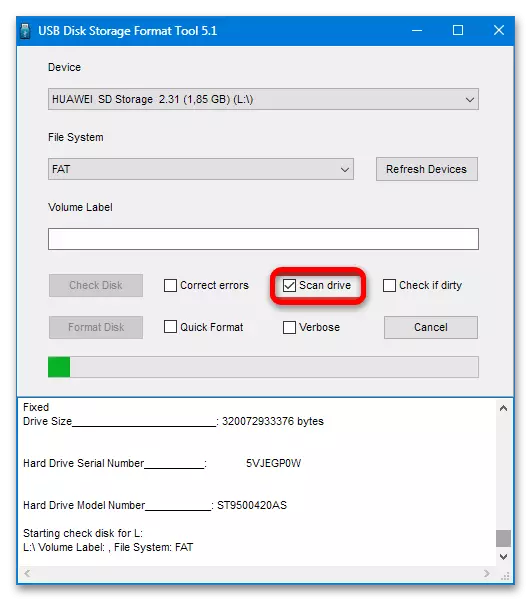
Но, понекогаш дури и таквите програми се немоќни. Ова значи дека уредот може да се врати само со помош на специјализирана опрема. Ако е важно за вас, контактирајте го сервисниот центар, во спротивно едноставно ќе купите нов диск.
